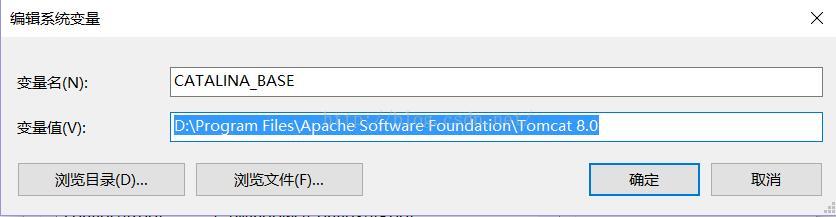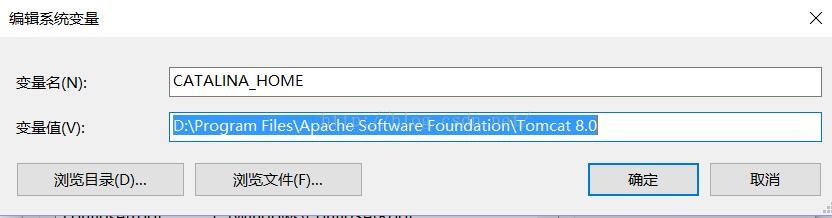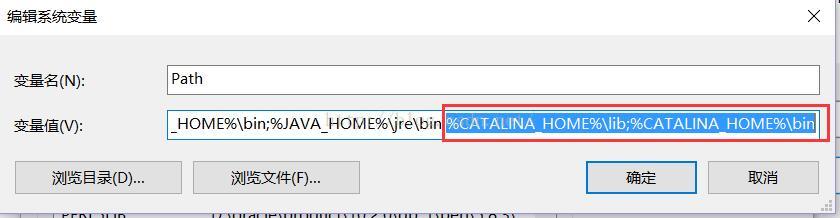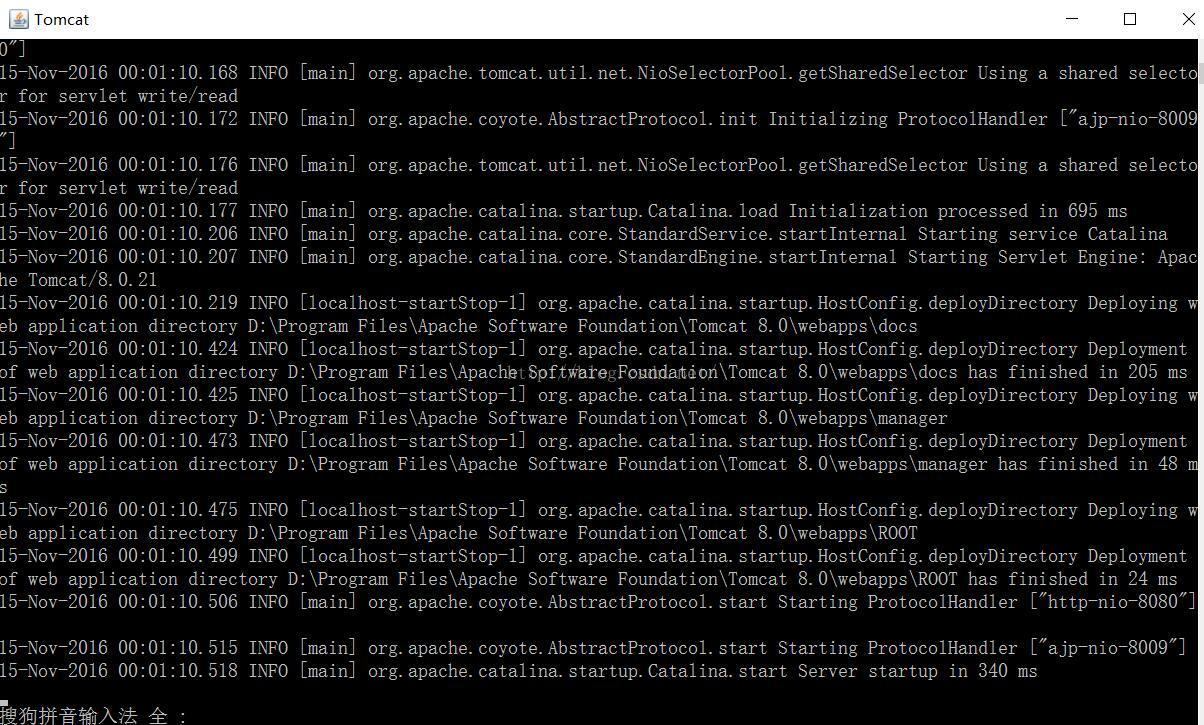本人的系统是Windows 10操作系统,本人安装的是Tomcat8.0服务器,经开发测试,现在大多数都是用的Tomcat7.0服务器,差别不大,以我安装的8.0为例,给大家讲一讲安装Tomcat服务器以及如何进行环境配置。
首先,先要下载Tomcat8.0服务器,进Apache官网下载,Apache官网链接“http://tomcat.apache.org/”,点击左侧的Tomcat8.0下载即可(也可下载其他版本,根据开发需求测试),下载完成后检查你的JDK及其环境配置有没有安装和配置好,直接安装下载好的Tomcat(在这里以我的Tomcat8.0为例),双击安装--“apache-tomcat-8.0.21.exe”下一步,将安装的目录安装到D盘下,一直下一步,知道完成(完毕!)
其次,配置Tomcat的环境变量,其步骤如下:
1、计算机右击属性,打开环境变量---系统变量---新建变量名:CATALINA_BASE,变量值为:D:\Program Files\Apache Software Foundation\Tomcat 8.0,如下图:
2、新建变量名:CATALINA_HOME,变量值为:D:\Program Files\Apache Software Foundation\Tomcat 8.0,如下图:
3、打开PATH,添加变量值:%CATALINA_HOME%\lib;%CATALINA_HOME%\bin,如下图:
最后,启动Tomcat服务器,检查Tonmcat服务器有没有成功配置好:
启动方法有两种,在此介绍一种即可,即可说明配置的Tomcat服务器是成功了!
步骤:在CMD命令下输入命令:startup,出现如下对话框,表明服务启动成功,如下图:
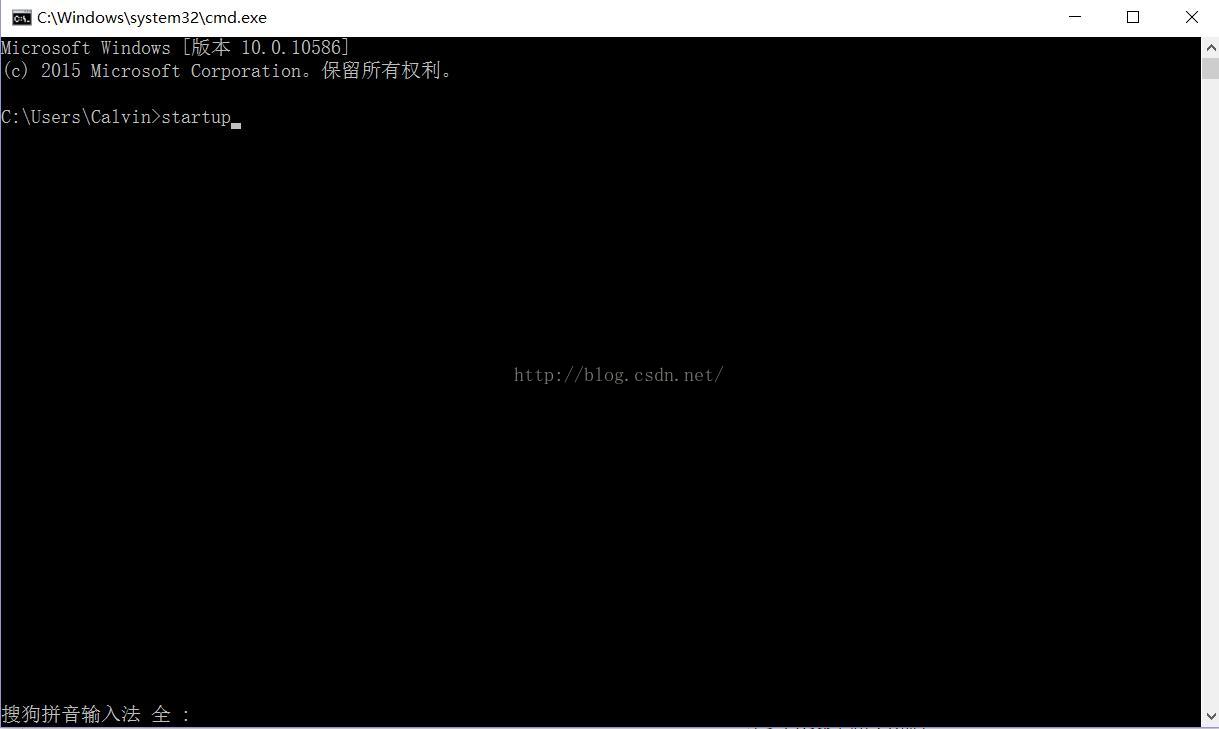
GOOD LUCK!测试完成之后出现了以上界面说明Tomcat服务器配置成功了!
测试Tomcat服务器:打开浏览器,在地址栏中输入http://localhost:8080后回车,如果看到Tomcat自带的一个“猫”界面,说明你的JDK和Tomcat已搭建成功。